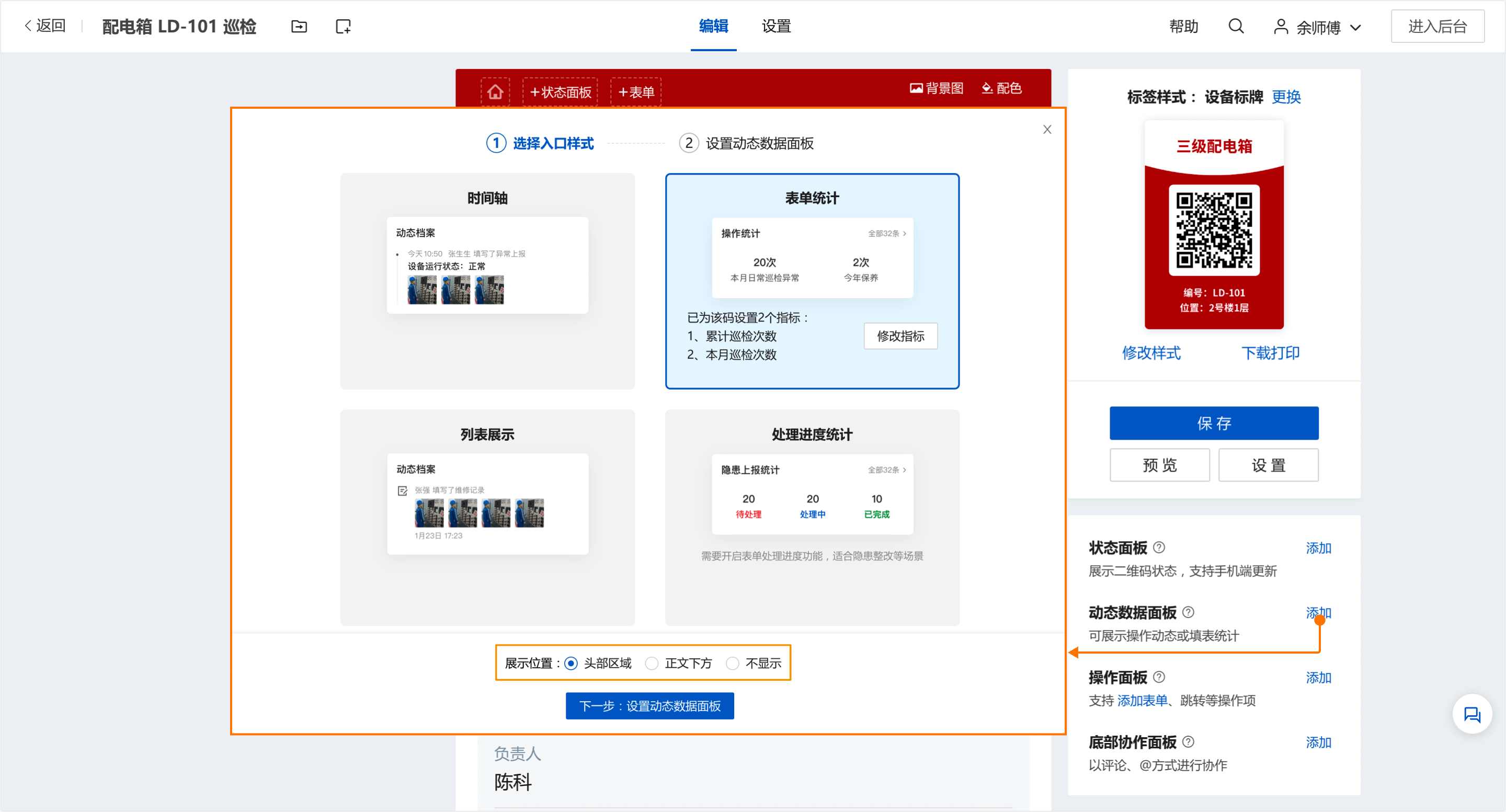一、新建表单入口
1、码模板库直接引用表单
码模板库中有很多模板已经预配置了各种表单,可应用于设备巡检、出入登记、签到报名、区域巡查等各种场景,选择模板进行生码可直接引用表单。点击前往
注意:如果你之前使用该模板进行生码,则引用的表单会复用你之前的表单,防止重复建表单;如果没有使用过,则会新建表单进行引用。
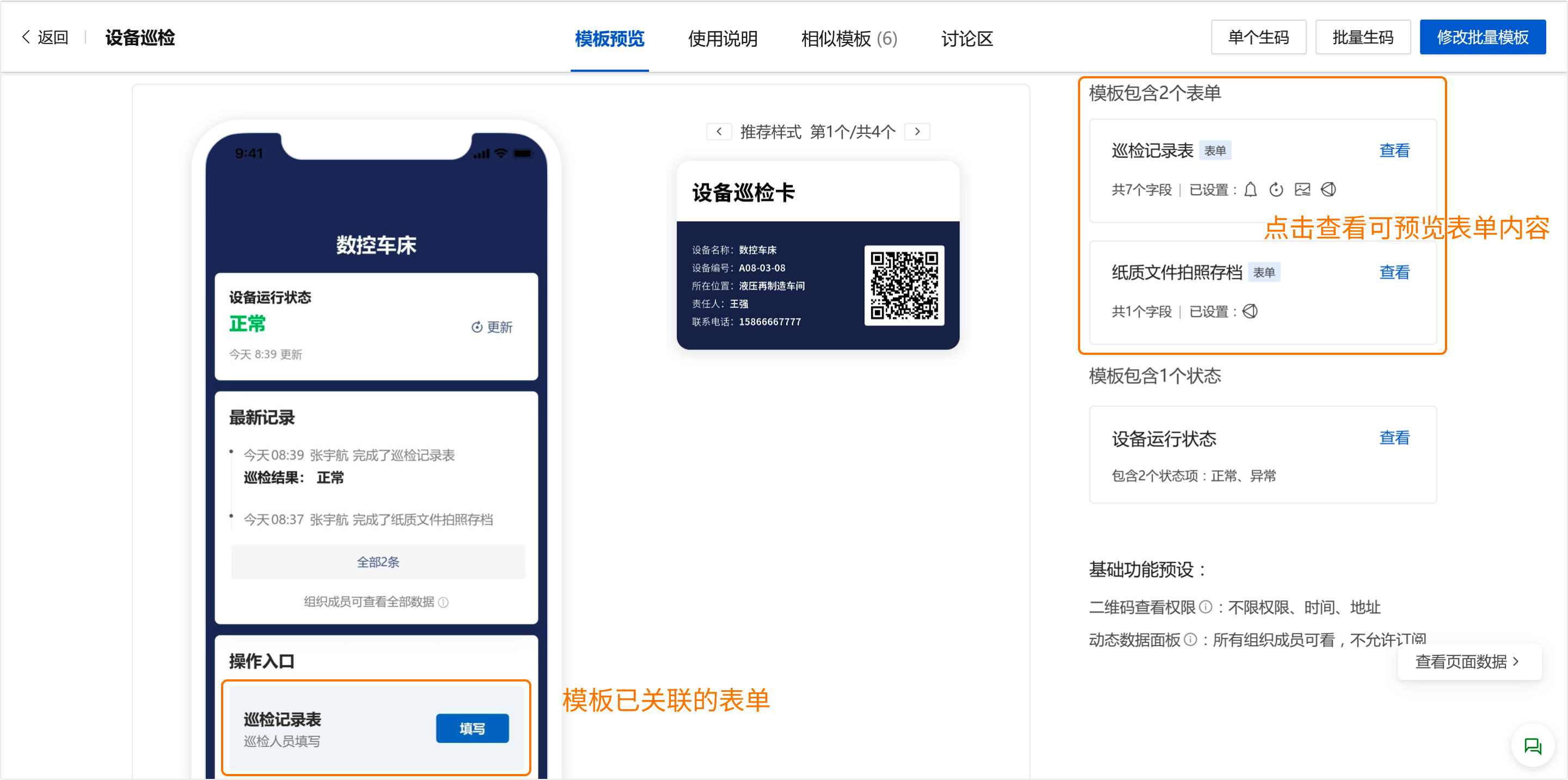
2、首页表单入口新建
在草料官网首页-点击表单,可以根据不同应用场景选择表单模板进行创建,也可以从空白新建。
新建的表单会自动关联到二维码上,点击生码后可直接进行应用,实现扫码收集数据。点击前往
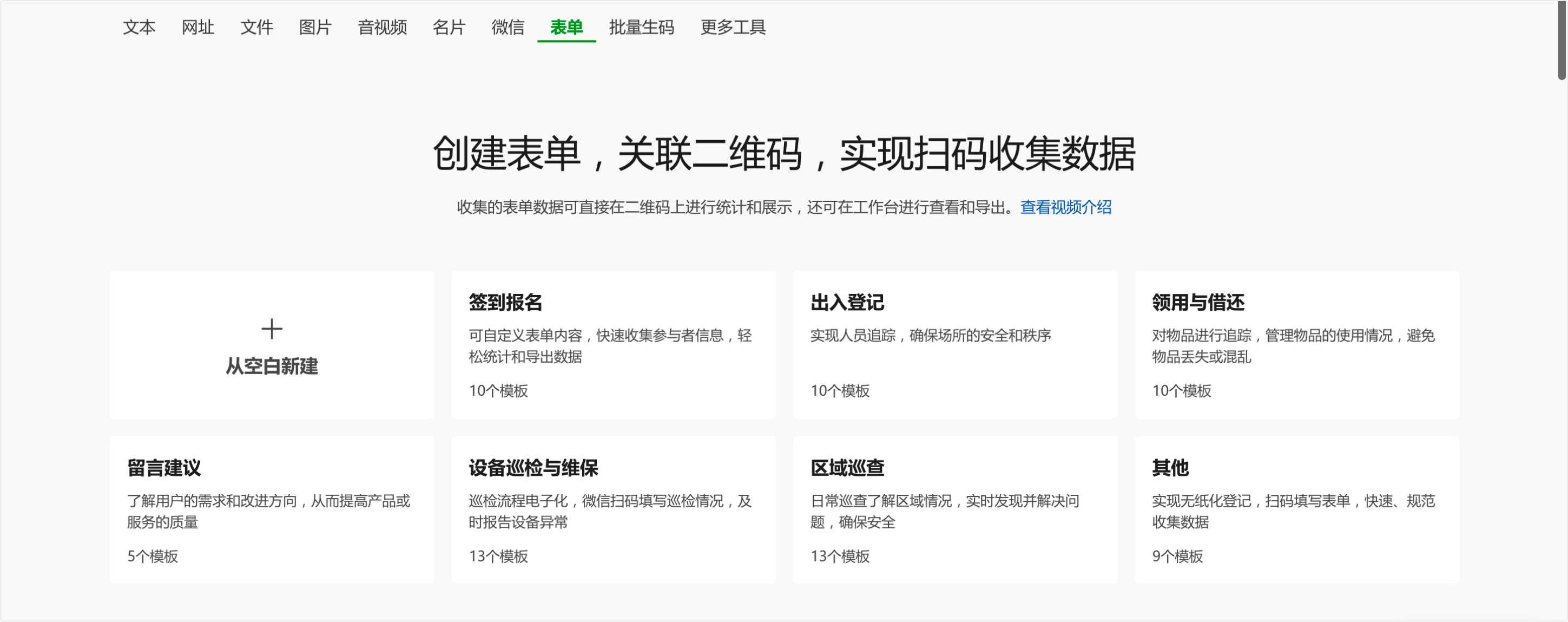
3、二维码编辑器选择表单
我们在二维码编辑器中选择添加”操作面板“--选择”操作面板样式“--选择添加”表单操作项“,可在弹窗中选择账号下的表单进行关联,也可以新建表单后进行关联。
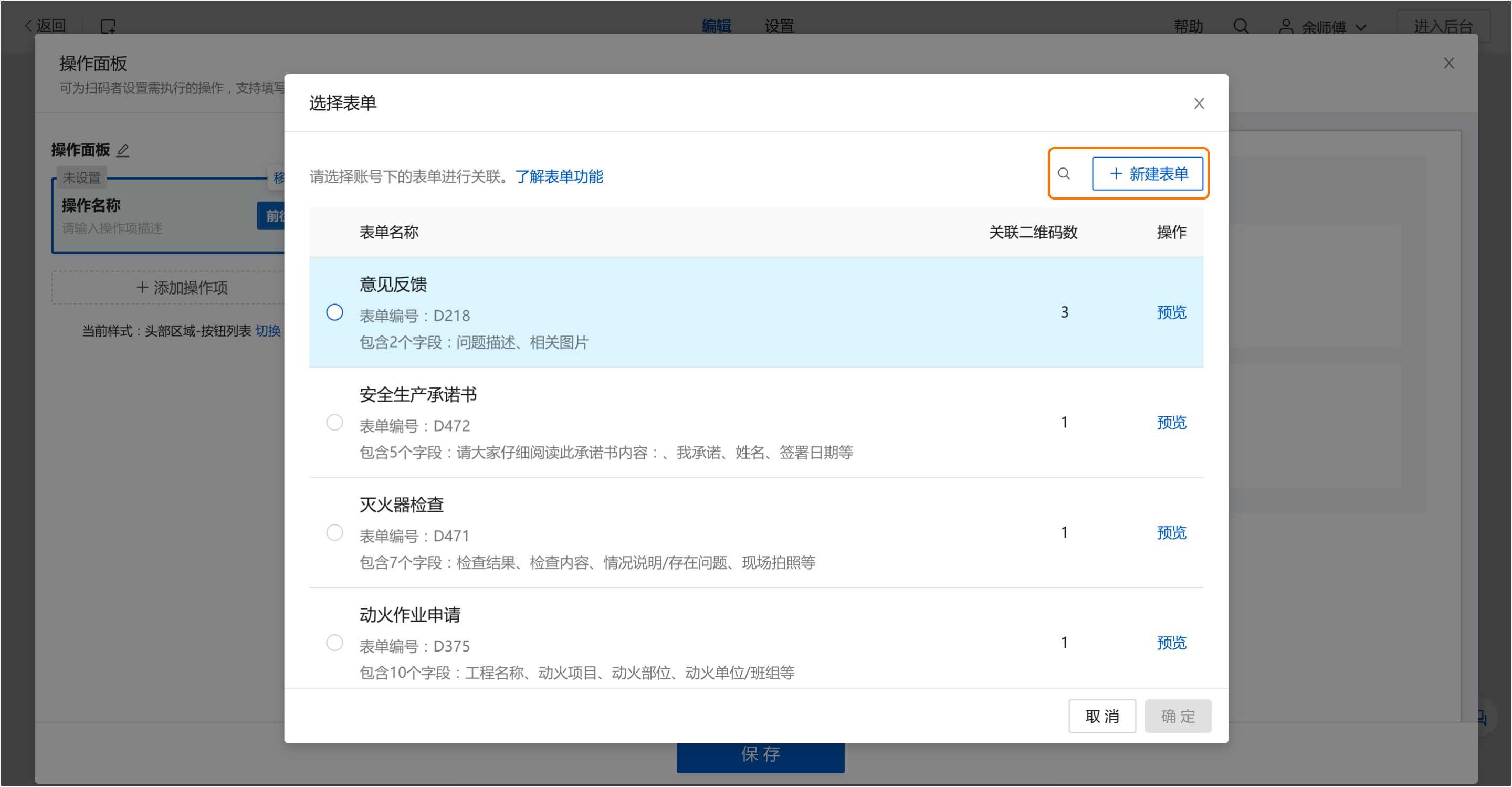
4、后台表单列表新建
在后台表单列表可以新建表单,生成的表单可以进行设置或生成二维码。
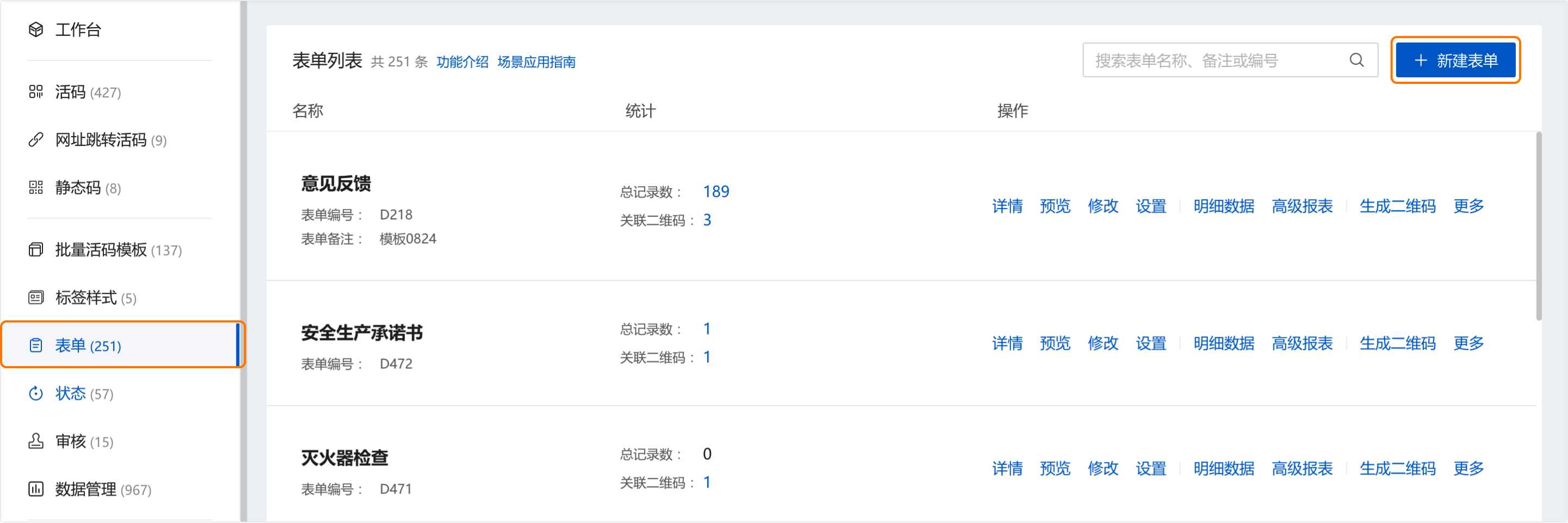
二、表单模板库
在新建表单时,我们提供了根据场景、行业分类的表单模板库,可以搜索筛选自己需要的表单,根据自己的实际应用情况进行修改或立即使用。点击前往表单模板库
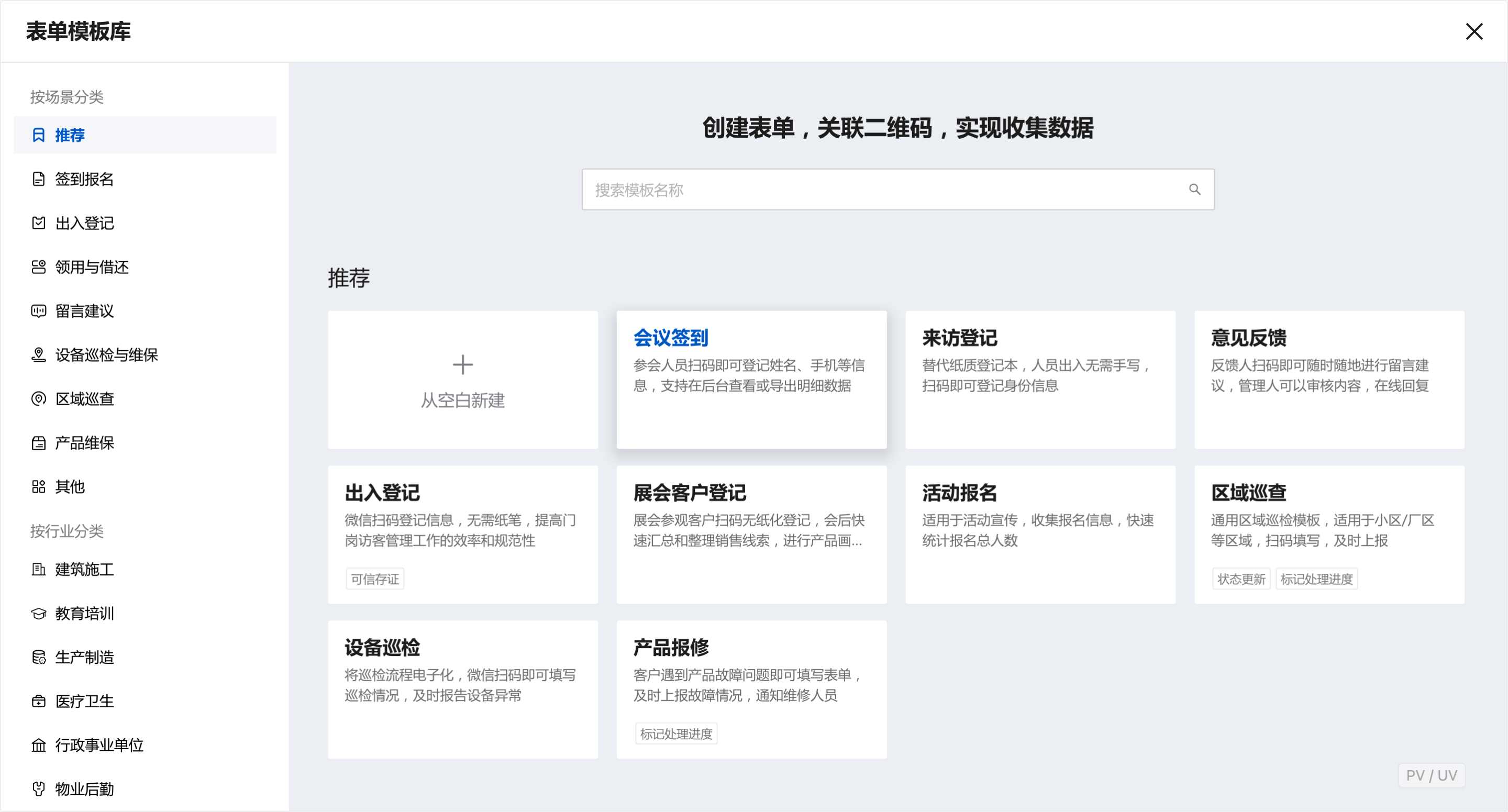
三、制作教程
1、了解表单编辑器
制作表单需要在表单编辑器中完成,表单编辑器由表单组件(左)、表单预览页面(中)、表单组件设置(右)三部分组成。
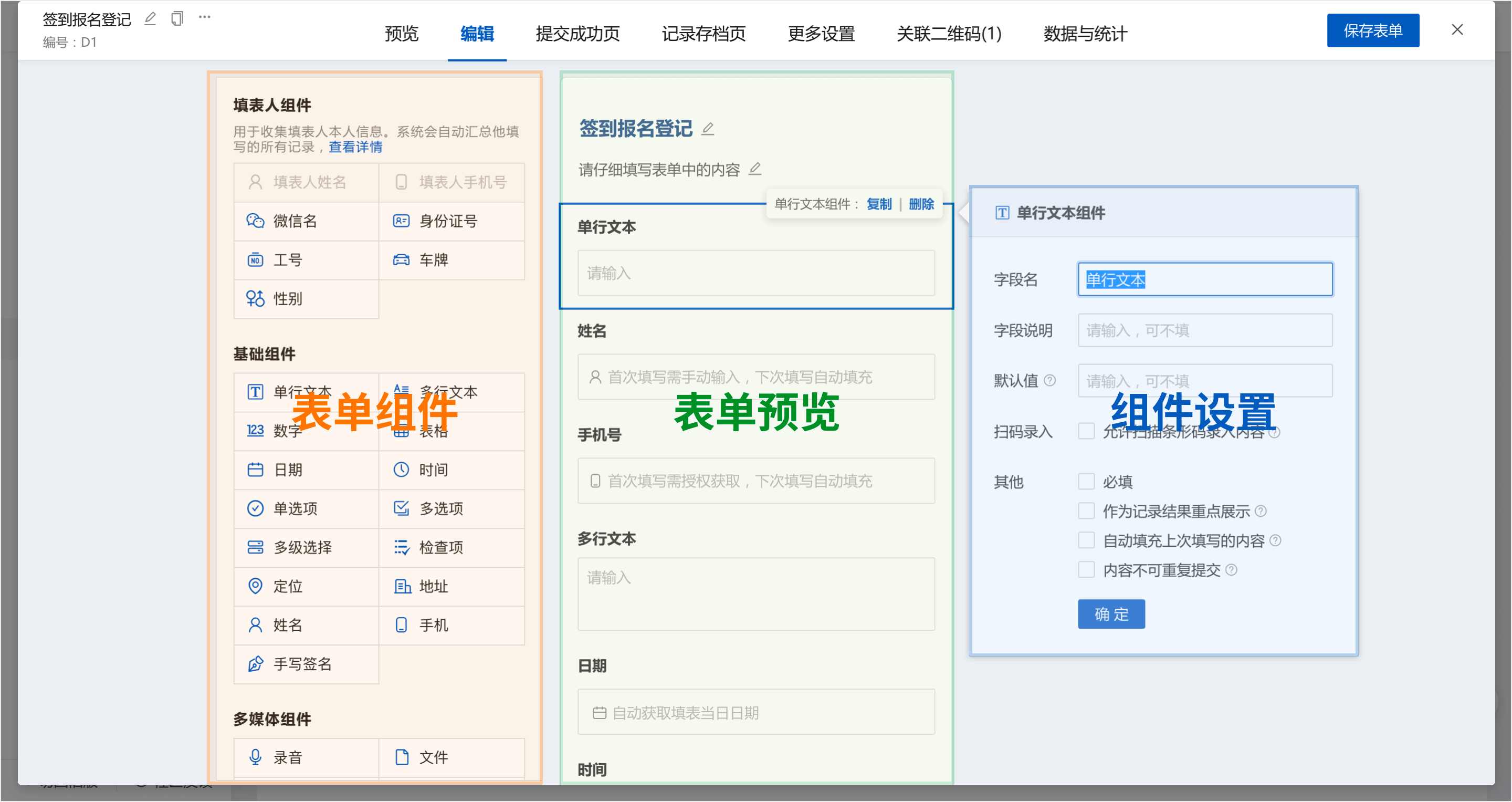
2、添加组件
从左侧表单组件区域选择所需组件,点击或拖拽该组件添加至表单预览界面。表单中需要填写的每一行内容叫一个「组件」,根据你想要收集什么类型的信息,就需要在制作表单时添加对应的组件。查看组件详细介绍
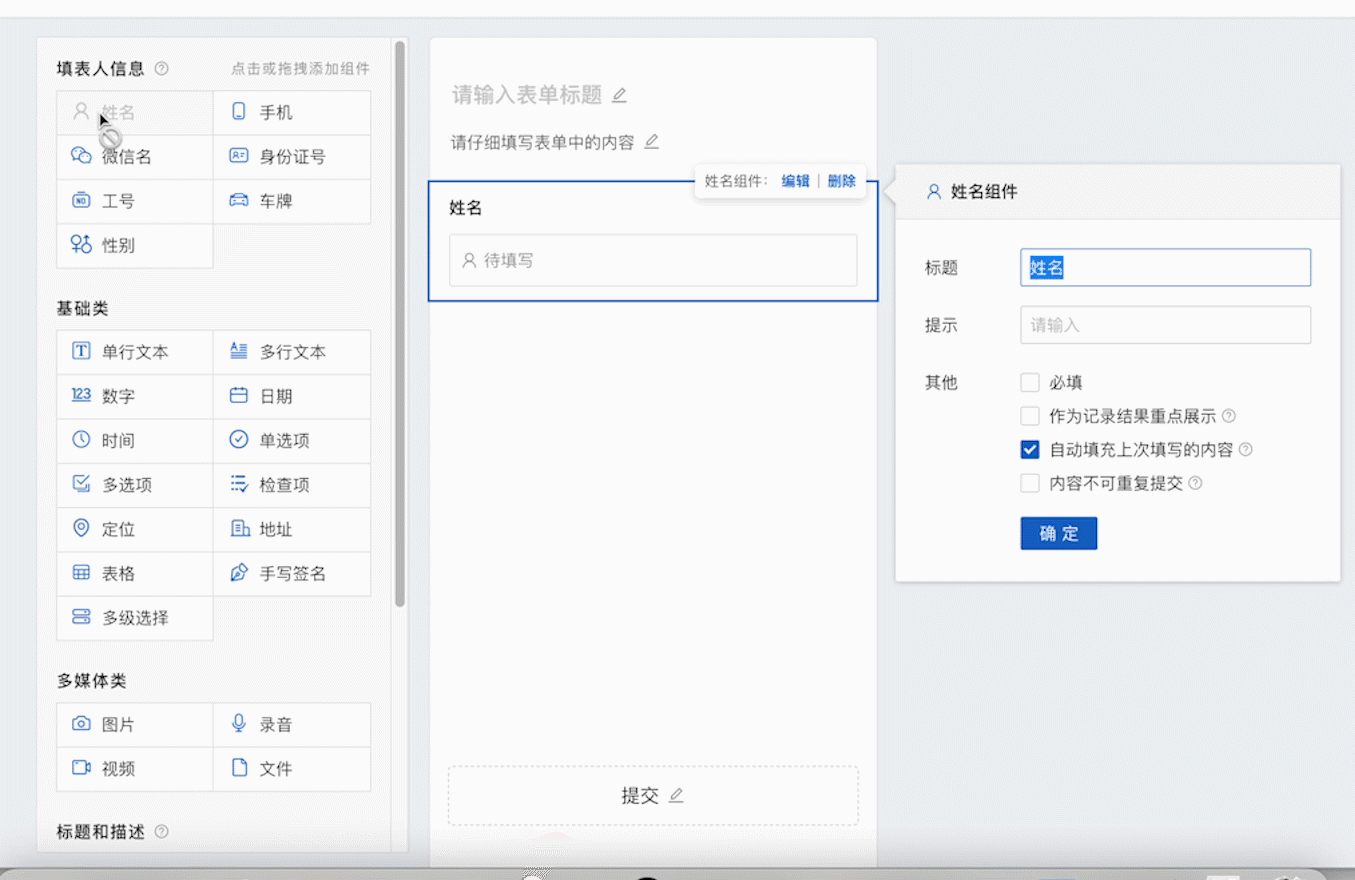
3、组件设置
点击选中已添加的组件,即可在右侧组件设置区域中,设置该组件的标题、是否为必填项、是否自动填充上次填写的内容等。查看组件设置说明
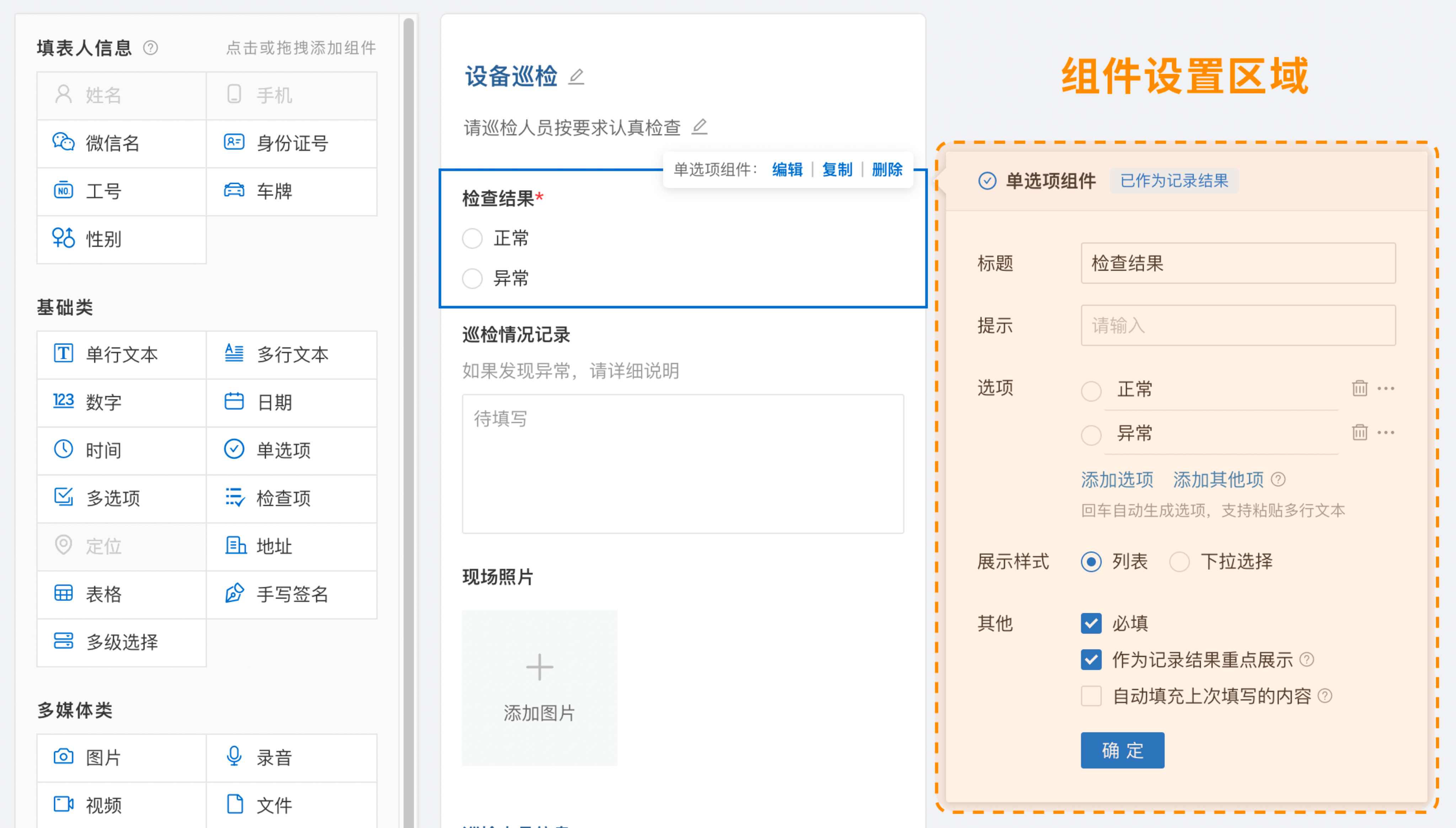
4、制作案例
以制作设备巡检表单为例:
四、关联在二维码上使用
表单只有关联在二维码上才能收集数据,同个表单可关联多个二维码,收集的数据可基于二维码进行筛选和统计。例如:10部电梯都要做消毒工作,所以可以给这10部电梯都添加同一个消毒表单。每条消毒记录都会自动标记是扫描哪个二维码添加的,可根据二维码进行统计和导出。了解表单与二维码的关系
1、在二维码编辑器中添加
进入二维码编辑器,添加【操作面板】- 选择样式 - 【填写表单】- 选择需要添加的表单。
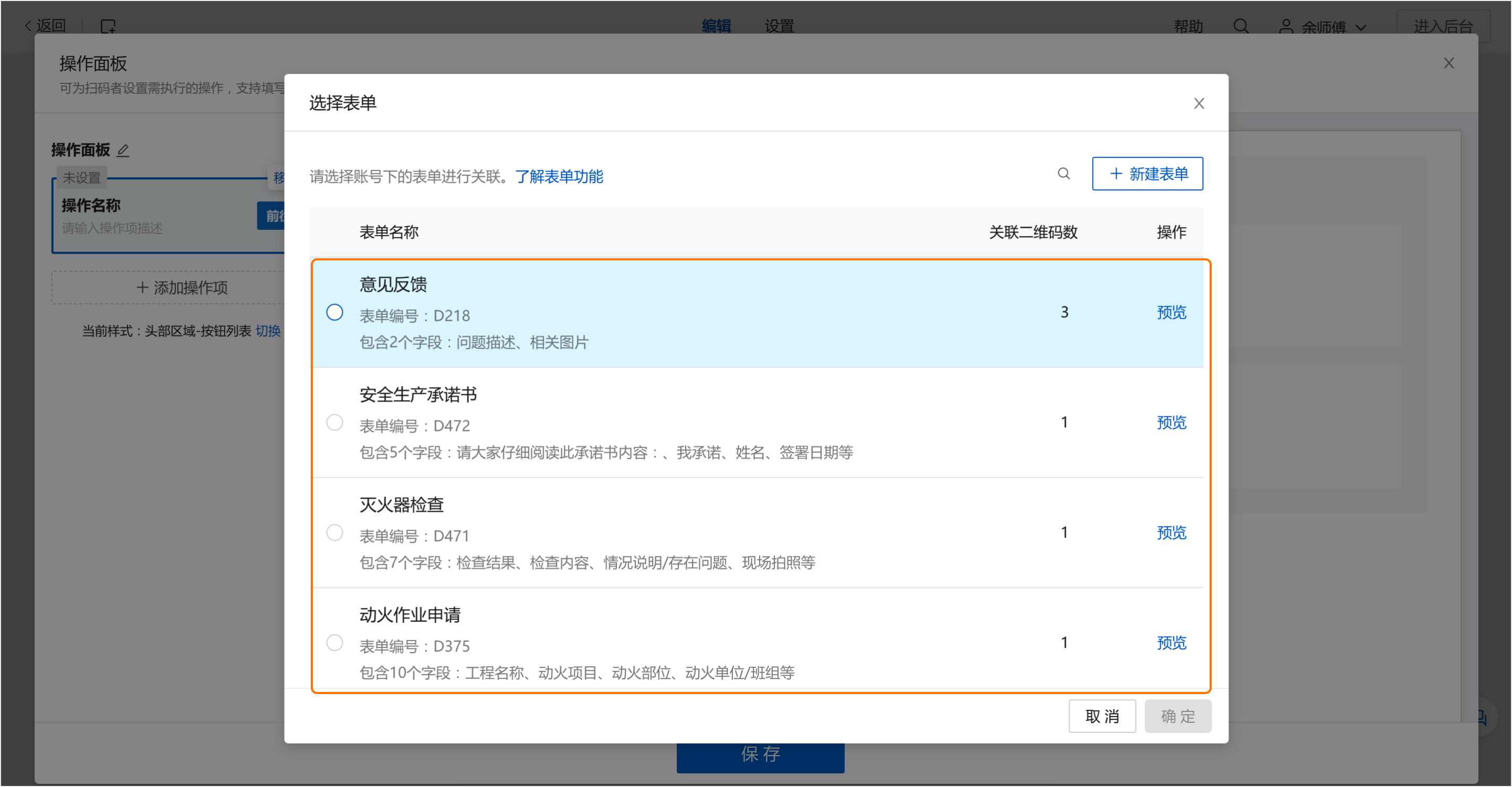
2、由表单生成二维码
这是由表单直接生成二维码的快捷方式。底层逻辑与方式一一致,仍是生成二维码后将表单添加至二维码中,两种方式生成的码没有任何差异。
该方式推荐报名、签到等简单信息收集/登记场景使用,且一个二维码中只需添加一张表单。不推荐一物一码场景使用。进入后台,【表单】-【生成二维码】
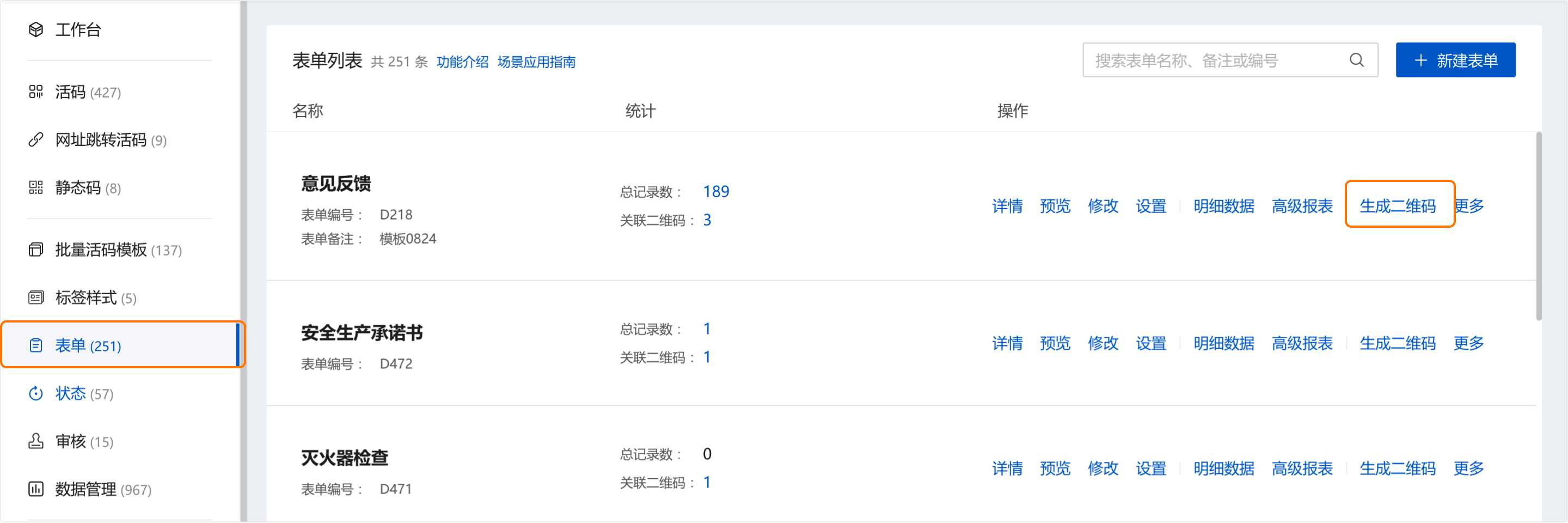
五、表单功能设置
通过组件搭配形成表单来实现一些基础应用。在表单的基础上,通过表单设置功能的相互结合。可以实现更多进阶的场景应用,从而满足一些深度需求。了解表单功能场景应用
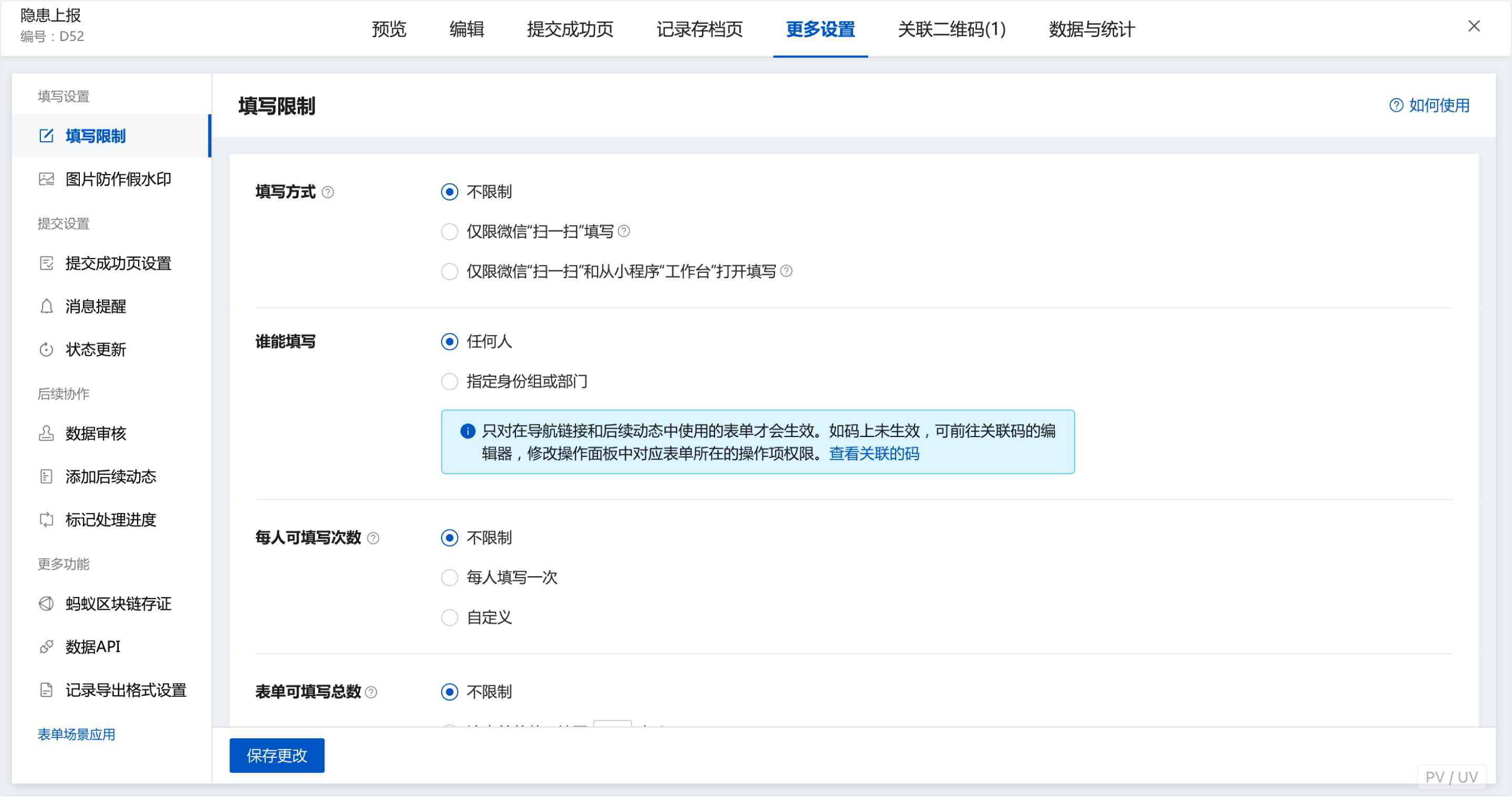
六、更多操作
1、调整表单在码中的显示样式、位置
将表单添加到二维码后,表单就成为了该二维码中操作面板的一个操作项。通过对操作面板的展示样式和位置设置,可以实现表单的不同展现效果。
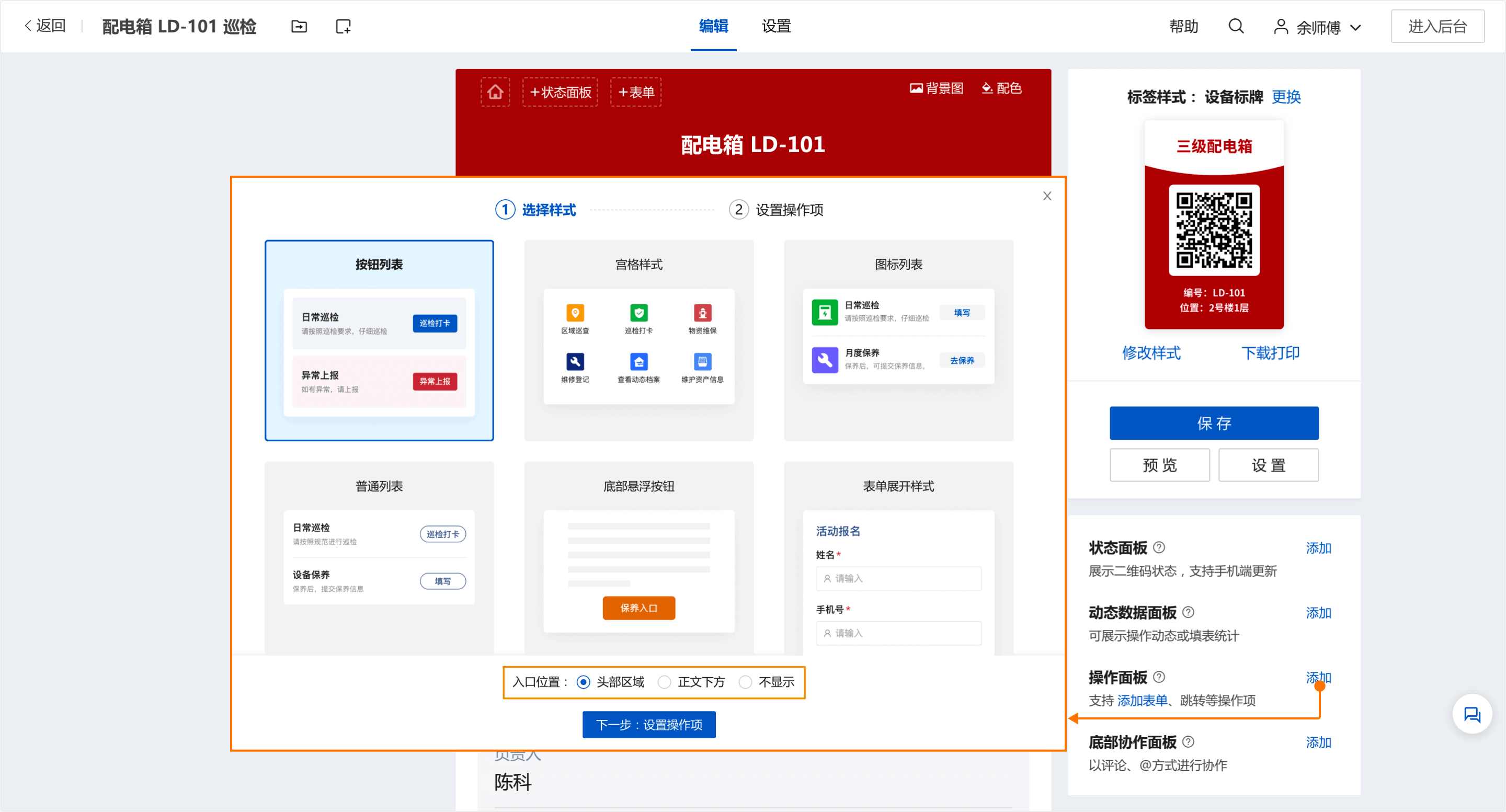
2、添加动态数据面板
添加二维码的【动态数据面板】,能够实现扫码者扫码查看该码的所有表单数据。动态数据面板支持设置查看权限、显示效果等。了解详情